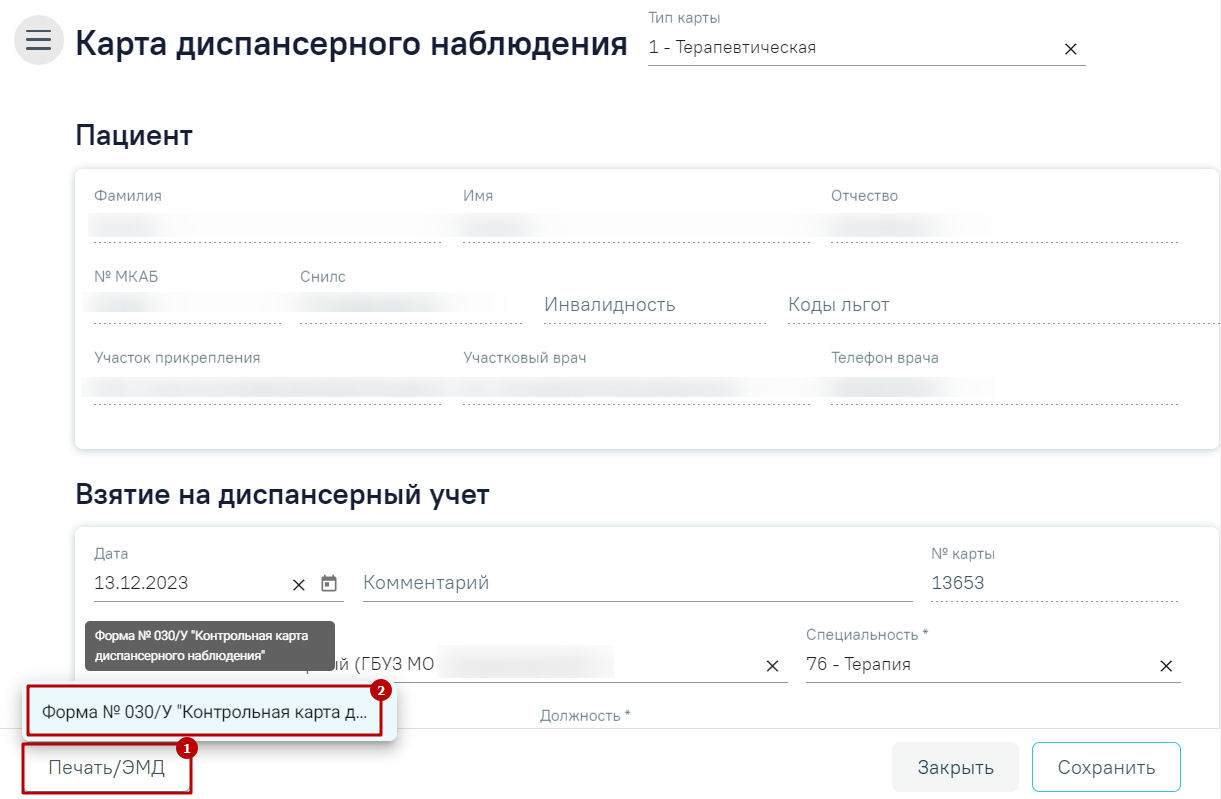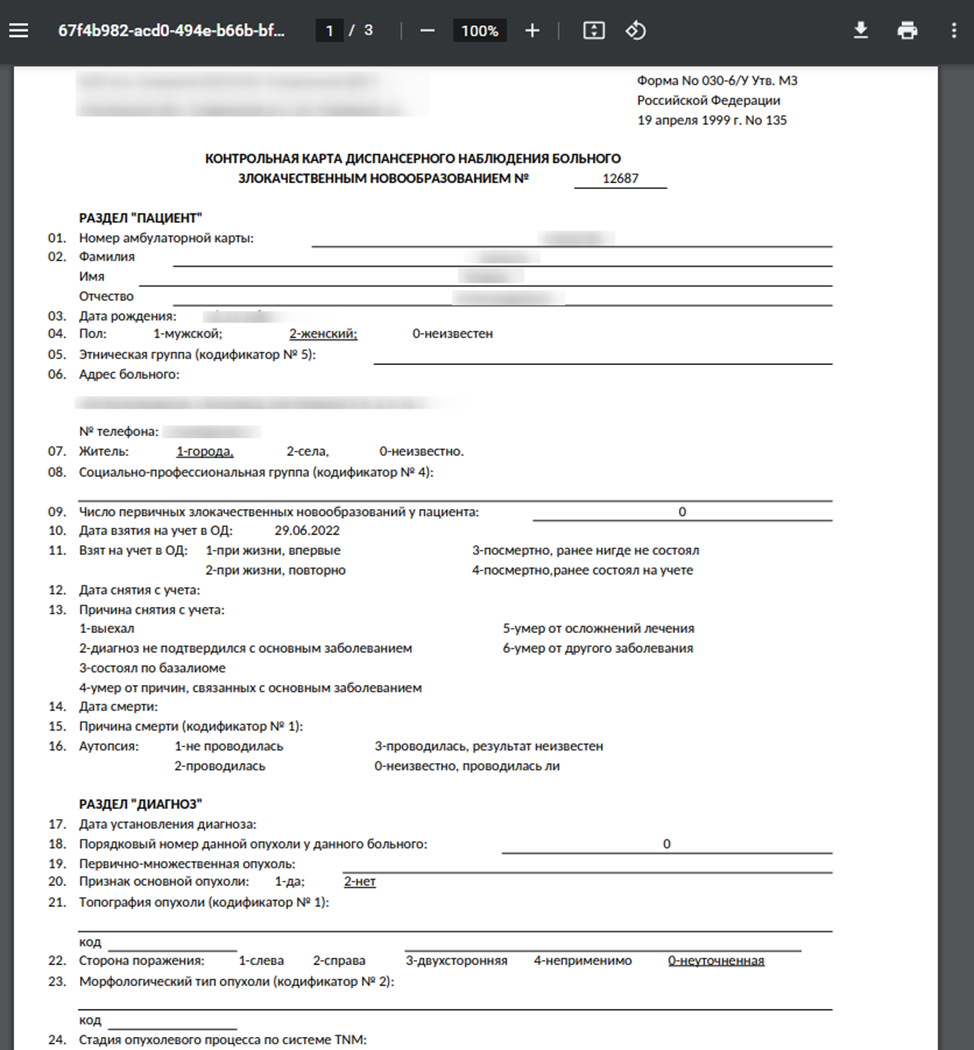Карту диспансерного наблюдения можно открыть для редактирования из журнала диспансерного наблюдения.
Для создания новой карты диспансерного наблюдения следует нажать «Создать карту» или выбрать пункт «Карта ДН» на левой панели. После этого откроется форма создания карты диспансерного наблюдения.
Форма создания карты диспансерного наблюдения
Карта состоит из следующих областей:
- Пациент.
- Взятие на диспансерный учет.
- Заболевание.
- Изменение диагноза.
- Посещения диспансерного учета.
- Снятие с диспансерного учета.
Справа от заголовка находится поле «Тип карты», в котором необходимо выбрать соответствующее значение из выпадающего списка. В зависимости от типа карты будет изменен состав полей для заполнения на форме. Система не позволит сохранить данные, если поле не будет заполнено.
Для поиска пациента следует в области «Пациент» указать ФИО пациента в поле «Поиск пациента».
Заполнение поля «Поиск пациента»
После выбора пациента в области «Пациент» отобразятся персональные данные пациента. Поля заполняются данными из МКАБ пациента и недоступны для редактирования. Если ранее был выбран тип карты «Онкологическая», в области отобразится дополнительное поле «Социально-профессиональная группа больного ЗНО», значение которого выбирается из одноименного справочника.
Область «Пациент»
Чтобы выбрать другого пациента, следует нажать кнопку , после чего снова будет доступен поиск пациента.
В области «Взятие на диспансерный учет» следует заполнить поля:
- Дата – указывается дата постановки на диспансерный учет.
- Комментарий – заполняется вручную.
- № карты – заполняется автоматически после сохранения карты.
- Медицинская организация – указывается наименование медицинской организации, в котором пациент будет состоять на диспансерном учете; заполняется из справочника.
- Врач – заполняется из справочника.
- Специальность – автоматически указывается специальность врача, указанного в поле «Врач»; заполняется из справочника.
- Обстоятельства взятия на учет – заполняется из списка. Поле отображается только для карт с типом «Онкологическая».
Область «Взятие на диспансерный учет»
Для внесения сведений о заболеваниях пациента следует заполнить поля в области «Заболевание».
Область «Заболевание»
В области «Заболевание» содержатся следующие поля:
- Диагноз – указывается значение из справочника МКБ-10.
- Диагноз установлен – указывается дата установки диагноза.
- Заболевание выявлено – заполняется из справочника.
- Сопутствующее заболевание – заполняется вручную.
- Установлен повторно – признак повторного установления данного диагноза.
Для изменения диагноза следует в области «Изменение диагноза» нажать кнопку , после этого отобразятся поля для добавления диагноза.
Область «Изменение диагноза»
В области «Изменение диагноза» следует заполнить поля:
- Дата – автоматически заполняется текущей датой.
- Время – автоматически указывается время нажатия кнопки добавления диагноза.
- Врач – указывается врач, установивший диагноз.
- Диагноз – указывается значение из справочника МКБ-10.
- Установлен повторно – признак повторного установления данного диагноза.
Для удаления диагноза следует нажать кнопку , для добавления еще одного диагноза следует нажать кнопку .
Диспансерные посещения пациента фиксируются в области «Посещения диспансерного учета» автоматически, если пациент состоит на учете по диагнозу, указанному в:
- Приказе Министерства здравоохранения РФ от 29 марта 2019 г. № 173н «Об утверждении порядка проведения диспансерного наблюдения за взрослыми»;
- Приказе Министерства здравоохранения РФ от 4 июня 2020 г. № 548н «Об утверждении порядка диспансерного наблюдения за взрослыми с онкологическими заболеваниями»;
- Приказк Министерства здравоохранения РФ от 16 мая 2019 г. № 302н «Об утверждении порядка прохождения несовершеннолетними диспансерного наблюдения, в том числе в период обучения и воспитания в образовательных учреждениях»,
следующим образом:
- В поле «№ ТАП» записывается номер ТАП, созданный в рамках посещения диспансерного наблюдения;
- В поле «Назначено» записывается плановая дата посещения диспансерного учета;
- В поле «Явился» записывается фактическая дата явки для прохождения диспансерного наблюдения, заполняется автоматически по ТАП;
- Поле «Комментарий» - текстовое, доступно для примечаний врача;
- Поле «Признак явки» заполняется автоматически, если заполнено поле «Явился».
Если пациент состоит на учете по диагнозу, не относящемуся к:
- Приказу Министерства здравоохранения РФ от 29 марта 2019 г. № 173н «Об утверждении порядка проведения диспансерного наблюдения за взрослыми»;
- Приказу Министерства здравоохранения РФ от 4 июня 2020 г. № 548н «Об утверждении порядка диспансерного наблюдения за взрослыми с онкологическими заболеваниями»;
- Приказу Министерства здравоохранения РФ от 16 мая 2019 г. № 302н «Об утверждении порядка прохождения несовершеннолетними диспансерного наблюдения, в том числе в период обучения и воспитания в образовательных учреждениях»,
то для добавления посещения следует нажать кнопку , после этого отобразятся поля указания информации о диспансерном посещении пациента. В случае если диагноз относится к одному из этих приказов, то кнопка будет неактивна.
Область «Посещения диспансерного учета»
В области «Посещения диспансерного учета» следует заполнить поля:
- № ТАП – указывается номер ТАП.
- Назначено:
- Дата – указывается назначенная дата посещения.
- Явился:
- Дата – указывается фактическая дата посещения.
- Комментарий – заполняется вручную.
- Признак явки – устанавливается флажок, если пациент явился.
Для удаления посещения следует нажать кнопку , для добавления еще одного посещения следует нажать кнопку .
Если посещение было оформлено через ТАП, при этом ТАП был закрыт со значением «Состоит» в поле «Диспансерный учет», то данные о посещении в карту диспансерного наблюдения добавятся автоматически. Запись с датой следующего посещения добавляется только в тех картах, у которых диагноз относится к приказу Министерства здравоохранения РФ от 29 марта 2019 г. № 173н «Об утверждении порядка проведения диспансерного наблюдения за взрослыми».
Снятие с диспансерного учета выполняется в области «Снятие с диспансерного учета». Чтобы снять пациента с диспансерного учета, необходимо заполнить обязательные поля «Дата» и «Причина снятия», затем установить флажок . При установленном флажке поля блока «Снятие с диспансерного учета» недоступны для редактирования.
- Дата – указывается дата снятия с диспансерного учета.
- Причина снятия – указывается причина снятия с диспансерного учета из справочника.
- Комментарий – вручную указывается комментарий.
Если ранее был выбран тип карты «Онкологическая», в области отобразятся следующие поля:
- Уточнение причины снятия – указывается причина снятия из справочника.
Примечание: Если в поле «Причина снятия» установлено значение «Смерть» или «Умер,6 мес», то в поле «Уточнение причины снятия» отобразятся только значения:
- умер от причин, связанных с основным заболеванием
- умер от осложнений лечения
- умер от другого заболевания
Если в поле «Причина снятия» установлено любое другое значение, то в поле «Уточнение причины снятия» отобразятся значения:
- выехал
- диагноз не подтвержден
- состоял по базалиоме
Если в поле «Причина снятия» установлено значение «Смерть» или «Умер,6 мес» и заполнено поле «Уточнение причины снятия», то становятся доступны следующие поля:
- Дата смерти – дата смерти пациента. Заполняется автоматически из свидетельства о смерти. Поле доступно для редактирования.
- Причина смерти – причина смерти выбирается из справочника. Заполняется автоматически из свидетельства о смерти. Поле доступно для редактирования.
- Аутопсия – проведение аутопсии заполняется из справочника.
- Результат аутопсии – результат аутопсии заполняется из справочника.
Область «Снятие с диспансерного учета»
После заполнения всех необходимых данных необходимо нажать кнопку «Сохранить» .
Если посещение было оформлено через ТАП, при этом ТАП был закрыт со значением «Взят» в поле «Диспансерный учет», то карта диспансерного наблюдения создается автоматически.
Если на пациента было выписано медицинское свидетельство о смерти или закрыт МКАБ с причиной «Смерть», то в открытой карте диспансерного наблюдения в области «Снятие с диспансерного учета» автоматически будет установлен флажок «Снят» и в полях «Причина снятия» и «Комментарий» будет указано значение «Смерть».
Автоматическое снятие с диспансерного учёта по причине «Смерть»
Открытие печатной формы карты ДН
Для формирования СЭМД «Контрольная карта диспансерного наблюдения» необходимо нажать кнопку «Отправить в РЭМД». В результате чего будет сформирован СЭМД и выполнена его отправка в РЭМД.
Если СЭМД «Контрольная карта диспансерного наблюдения» ранее уже был отправлен в РЭМД или во время отправки возникла ошибка, то кнопка «Отправить в РЭМД» будет доступна для повторного формирования СЭМД.
Формирование СЭМД «Контрольная карта диспансерного наблюдения»
Просмотр статуса ЭМД можно осуществить через Журнал ЭМД.
Для печати контрольной карты следует в окне предпросмотра нажать кнопку «Печать». Дальнейшая печать выполняется средствами браузера при помощи кнопки «Печать».
Для возврата в карту ДН следует нажать кнопку «Назад».
Для онкологической карты ДН доступна печать карты по форме № 030-6/У «Контрольная карта диспансерного наблюдения больного злокачественным новообразованием» в соответствии с приказом №135 «О совершенствовании системы Государственного Ракового Регистра». Для печати следует нажать кнопку и далее выбрать пункт «ПФ №030-6/У "Контрольная карта диспансерного наблюдения больного злокачественным новообразованием"». В результате в новой вкладке браузера откроется печатная форма предварительного просмотра контрольной карты диспансерного наблюдения больного злокачественным новообразованием. Для печати карты следует нажать кнопку «Печать».
Печатная форма «Контрольная карта диспансерного наблюдения больного злокачественным новообразованием»
Для возврата в журнал диспансерного наблюдения из карты необходимо на панели слева выбрать пункт «Журнал».
Переход в журнал диспансерного наблюдения из карты диспансерного наблюдения